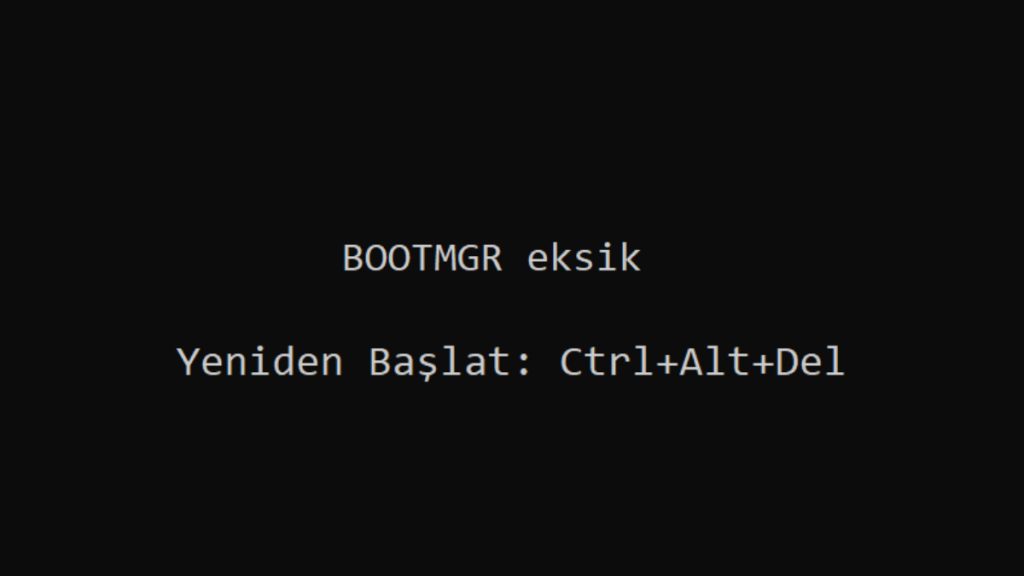Windows işletim sistemli bilgisayarınızı açarken Bootmgr eksik (BOOTMGR is Missing) hatası mı alıyorsunuz? Bu hatanın ortaya çıkmasına neden olan en yaygın faktörler arasında bozuk ya da yanlış yapılandırılmış dosyalar, bozuk sabit sürücü, işletim sistemi güncelleme ile ilgili sorunlar ve güncel olmayan BIOS yer alıyor.
Bu hata ile karşılaşan bir kullanıcının önüne şu ifadeler çıkabilir:
- Yeniden başlatmak için Ctrl + Alt + Del tuşlarına basın.
- Yeniden başlatmak için herhangi bir tuşa basın.
- BOOTMGR bulunamadı.
Sizin de önünüze bu sorun çıkıyorsa yukarıda yer alan ifadeleri bilgisayarınızı açtıktan kısa bir süre sonra görürsünüz. Peki, bu sorunu ortadan kaldırmak için hangi çözüm yollarına başvurulabilir? Bu sorunun cevabını hemen aşağıdaki maddelerde görebilirsiniz.
Bootmgr Eksik Hatası İçin Çözüm Yolları
- Bilgisayarı yeniden başlatın.
- Tüm çıkarılabilir aygıtları çıkarın.
- BIOS’ta ön yükleme sırasını değiştirin.
- Sabit sürücünün sorunlu olup olmadığını kontrol edin.
- Kabloların takıldığından emin olun.
Bilgisayarınız eğer BOOTMGR hatası veriyorsa bunun için yukarıda yer alan yöntemlere başvurabilirsiniz. Peki, bu yöntemler nasıl uygulanır? Gelin, öğrenelim.
Bilgisayarı Yeniden Başlatma
Bu hata tamamen tesadüfen karşınıza çıkmış olabilir. Sorunun düzelip düzelmeyeceğini görmek için daha karmaşık yöntemlere başvurmadan önce basit bir yeniden başlatma işlemi gerçekleştirin.
Tüm Çıkarılabilir Aygıtları Çıkarma
Bu hata, ön yükleme önceliğinin yanlış yapılandırmasından da kaynaklanabiliyor. Bilgisayarınız ön yüklenebilir olmamasına rağmen USB bellek gibi aygıtlara öncelik tanıyorsa bu sorunla karşılaşabilirsiniz. Durumun bundan ibaret olup olmadığından emin olmak için tüm çıkarılabilir aygıtları çıkarıp bilgisayarınızı açmayı deneyin.
BIOS’ta Ön Yükleme Sırasını Değiştirme
Ön yüklenebilir olmayan aygıtları çıkardıktan sonra yeni bir hata daha karşınıza çıkabilir. Bu hatayı ortadna kaldırmak için ön yükleme sırasını kontrol edebilirsiniz. Bunun için aşağıda yer alan adımları takip etmeniz yeterli olacaktır.
- Bilgisayarınızı yeniden başlatın.
- BIOS’u açmak için belirli tuşa (F10, F12, Delete, ESC olarak değişebilir) basın.
- “Boot” sekmesinin altında ön yükleme sırasını değiştirin.
Sabit Sürücüyü Kontrol Etme
Bootmgr hatasını almanıza neden olabilecek başka bir sorun da sabit sürücü ile ilgilidir. Sürücüdeki önemli verilerinizi yedekledikten sonra Windows + S tuşlarına basın. Arama kısmına “cmd” yazın. Komut İstemi ile eşleşme sağlandıktan sonra Control + Shift + Enter tuşlarına basarak Komut İstemi’ni yönetici olarak çalıştırın.
Komut satırına tırnakları dahil etmeden “chkdsk C: /f” yazın. C harfi yerine sürücünüzün harfini yazın. Enter tuşuna basarak sürücüyü taramaya başlayın.
Kabloları Kontrol Etme
Bu hatayı almanızın bir diğer sebebi de güç kablosu gibi önemli kabloların gevşek takılmasıdır. Bunun yanı sıra kabloda bir sorun olması da muhtemeldir. Tüm kabloların doğru takıldığından ve sağlam bir şekilde yerinde durduğundan eminseniz başka bir güç kablosu kullanma yoluna başvurabilirsiniz.